Şablonlar Güncellemesi!
CRM sistemi "Müşteri tabanı" toplu postalar için işlevselliğe sahiptir. Aynı zamanda, postalama yapmak için mektupların gönderileceği bir SMTP sunucunuz olmalıdır.
SMTP sunucusu sizin posta kutusu program aracılığıyla hangi mektupların gönderileceği
Programın SaaS sürümünü kullanıyorsanız, mektup gönderme sunucusu zaten yapılandırılmış ve çalışmaya hazırdır. Yerel kullanıyorsanız, ya web versiyonu programları veya SaaS hesabınıza posta kutunuzu eklemek istiyorsanız, bu bölümdeki belgeler sizin için faydalı olacaktır.
- Kurulumu başlat
- Sunucu tipi seçimi. Harici SMTP Sunucusu Yapılandırma
- Gönderenin Kimlik Sahtekarlığına İzin Ver
Kurulumu başlat
Sunucuyu yapılandırmaya başlamak için "Ayarlar" - "Bülten"e gitmeniz gerekir.
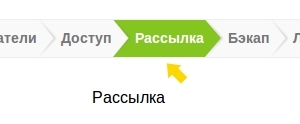
Yeni pencerede "Posta ayarları" sekmesine gidin ve "Sunucu ekle" düğmesini tıklayın.
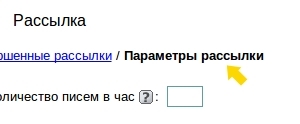
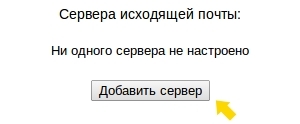
Bundan sonra, sunucu türünü seçmeniz gereken pencereye gidiyoruz.
Sunucu Türü Seçme, Harici SMTP Sunucusu Yapılandırma
Dahili SMTP - Bu öğe, posta sunucusu ve program aynı barındırma / sunucu üzerindeyken seçilmelidir. Diğer durumlarda, SMTP sunucusu çalışmayacaktır. Bu öğeyi seçerseniz, yalnızca programın mesaj göndereceği posta kutusunun adresini girmeniz gerekecektir.
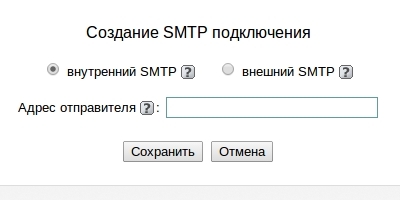
Harici SMTP - Çoğu durumda bu seçenek seçilmelidir. Posta sunucusu ve "İstemci Tabanı" farklı sunucularda olduğunda kullanılır. Programın yerel sürümüne yalnızca harici SMTP sunucuları eklemek de mümkündür. "Harici SMTP" seçeneğini seçtikten sonra, sunucu parametrelerinin doldurulması için bir alan listesi açılacaktır.
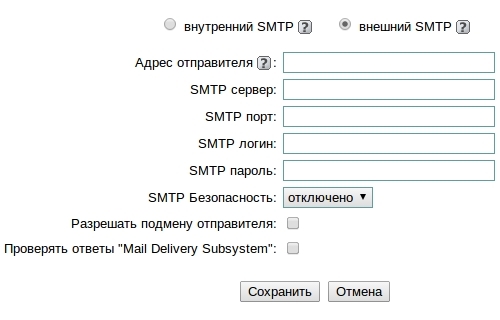
Önemli: tüm SMTP ayarları, posta programına yeni bir posta kutusu eklerken girdiğiniz ayarlara karşılık gelir (örneğin, görünüm, yarasa!, mozilla thunderbird ve diğerleri).
Gönderenin adresi - Mektupların gönderileceği adres. Posta kutusu adresine karşılık gelir. SMTP sunucusu - mesajın gönderileceği SMTP sunucusunun adresi. Çoğu durumda, aşağıdaki forma karşılık gelir:
smtp. * posta sağlayıcı adresi *.
Örneğin, smtp.mail.ru, smtp.rambler.ru, smtp.yandex.ru, smtp.gmail.com vb.
SMTP Bağlantı Noktası - Sunucu tarafından kullanılan posta bağlantı noktası. Çoğu durumda, 25 numaralı bağlantı noktası kullanılır. Bu nedenle, hangi bağlantı noktasını belirleyeceğinizi bilmiyorsanız, onu koyun.
Önemli: Hesapların SaaS sürümlerinde, 25 numaralı bağlantı noktası üzerinden çalışan kendi sunucularınızı ekleyemezsiniz. Ya baştan tanıtılan standart sunucuyu kullanmalı ya da 465 gibi farklı bir bağlantı noktası kullanan kendi sunucunuzu eklemelisiniz.
SMTP oturum açma - Posta kutunuza bağlanmak için oturum açın. Genellikle bir posta kutusu adresine karşılık gelir.
SMTP parolası - Posta kutunuza erişmek için parola. Onlar. bu, bir web sitesi veya posta programı aracılığıyla posta kutusuna bağlandığınız paroladır.
SMTP Güvenliği - SSL veya TLS güvenlik sertifikaları kullanarak gönderiyorsanız, burada belirtilmelidirler. Örneğin, gönderme için SMTP bağlantı noktası 465'i kullanıyorsanız, bu öğede "SSL" seçeneğini seçmelisiniz.
Gönderenin Kimlik Sahtekarlığına İzin Ver

Bazı SMTP sunucuları, bunları bir posta listesinde kullanırken gönderen adresini değiştirme yeteneğine sahiptir. Onlar. örneğin bir adresten mektup göndermek mümkündür [e-posta korumalı], müşteri mektubun adresten geldiğini görecektir. [e-posta korumalı] ve cevap verirken bu adrese de bir mektup gönderecek. SMTP sunucusunun böyle bir seçeneği varsa, o zaman Client Base programındaki smpt sunucusunun yapılandırmasında "Gönderen değiştirmeye izin ver" onay kutusunu işaretleyerek bunu etkinleştirmek mümkündür. Bazı posta sunucuları (çoğunlukla mail.ru veya yandex.ru gibi ücretsiz), smtp ayarlarında belirtilenden farklı bir alıcı adına mektup gönderilmesini yasaklar. Bu durumda, gönderenin posta şablonundaki adresi smtp göndericisinin adresiyle eşleşmelidir veya boş bırakılabilir (posta gönderme sırasında otomatik olarak değiştirilir).
Önemli:"Gönderen değiştirmeye izin ver" seçeneği, yalnızca ayarlarında gerekli ayarlarla bir SPF kaydı ekleyebileceğiniz sunucular olan posta sunucularında çalışır. Çoğu genel posta sunucusu (mail.ru, gmail.com, yandex.ru, vb.) bu tür işlevleri sağlamaz.
Örneğin, gönderenin adresi olarak kurumsal posta kutunuzu belirten istemcilere bir posta listesi yapmak için, posta şablonu ayarlarında "sabit" bir gönderen belirtmeniz gerekir. "Gönderenin adresi" alanına kurumsal e-postanızı ekleyin. "Gönderenin adı" alanına şirketinizin adını ekleyin. Ve posta ayarlarında, mevcut smtp sunucusu için gönderenin değiştirilmesine izin verin.
Gönderenin değiştirilmesine izin verilen ayarlarda smtp sunucusu yoksa, mevcut SMTP sunucusunun ayarlarında belirtilen adres, tüm harflerin gönderenin adresinde otomatik olarak değiştirilecektir.
Posta Dağıtım Sistemi yanıtlarını kontrol etme
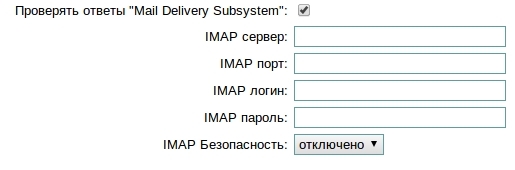
Ayrıca program, "Posta Gönderim Sistemi"nden gelen yanıtları kontrol etme özelliğine sahiptir. Bu özellik, mektubunuz muhatabına başarılı bir şekilde teslim edilmemişse, postalama sırasında bilgi almanızı sağlar. Bunu yapmak için aşağıdakileri yapın:
2. Bundan sonra, açılan alanlar listesinde, gelen postalar için sunucu hakkında bilgi girin - "Posta Dağıtım Sisteminden" yanıtların alınacağı bir elektronik kutu. Bu ayarlar sağlayıcıdan alınabilir. E-posta.
Önemli: IMAP sunucusu ve IMAP oturum açma alanlarına aynı veriler, yani tüm yanıtların alınacağı e-posta kutusunun adresi girilir.
3. Gerekli tüm değişiklikleri yaptıktan sonra "Kaydet" butonuna tıklayın.
Şimdi, bir mektup gönderirken bir hata meydana gelirse ve "Posta Gönderim Sistemi" nden bir mektup üretilirse, parametrelerini belirttiğiniz posta kutusuna gönderilecektir.
Gönderilen mesaj sayısı sınırı
2.0.3 sürümünden itibaren, SMTP sunucu ayarlarına yeni parametreler eklenmiştir:
Yükleme yeteneği en yüksek miktar her SMTP sunucusu için saat başına e-posta;
Her SMTP sunucusu için günlük harf sayısı için bir sınır belirleme yeteneği.

Bu parametrelere dayanarak, mevcut limitler, yani saat / gün limit eşiğinden önce kaç harf kaldığı hakkında bilgi izlemek mümkün hale geldi. Bu, sunucu adının yanında mevcut durumla ilgili bilgilerin sunulacağı "Posta parametreleri" sekmesine tıklayarak görülebilir.
Mesaj limiti limitine ulaştıysa, limite ulaşıldığını kullanıcıya bildiren ilgili bilgi görüntülenecektir.
Saatlik/günlük postalama limitine ulaşıldığında, kalan mektuplar "Aktif postalar"da gönderilmek üzere kuyrukta kalacaktır. Bir saat/gün sonra gönderimlerine devam edilecektir.
Önemli! 2.0.3 sürümünde, birkaç giden posta sunucusu olduğunda postalamanın optimize edildiğine dikkat edilmelidir. Yani, artık mevcut tüm sunucular arasında aralarında bir duraklama olan sıralı bir geçiş yoktur, postalama, izin verilen ilk sunucudan sınır tükenene kadar duraklamalar olmadan devam eder, ardından izin verilen ikinci sunucu alınır, vb.
Gmail SMTP sunucusunu yapılandırmanın özellikleri
Mart 2015'ten itibaren Gmail posta kutusu ayarlarına "Hesap erişimi" seçeneği eklendi. Bu seçenek, posta kutunuzu kullanma fırsatı elde etmenizi sağlar. Üçüncü taraf uygulamaları... Bu seçenek devre dışı bırakılırsa, "Client Base" programı postayı kullanamaz. Gmail gelen kutusu bir SMTP sunucusu olarak ve postalama sırasında "SMTP hatası: Kimlik doğrulanamadı" hatası görüntülenecektir
Bu seçeneği etkinleştirmek için hesap ayarlarınıza gitmeniz ve "Hesap erişimi" bölümünde "Etkinleştir" öğesini seçmeniz gerekir. Bundan sonra, hesap ayarlarınızda yapılan değişiklikler hakkında bilgi içeren bir e-posta alacaksınız.
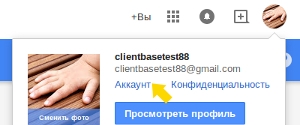
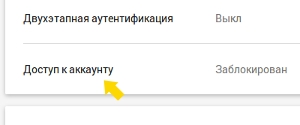
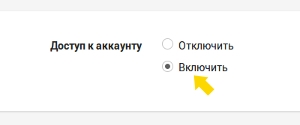
SMTP Sunucularını Yapılandırma Örnekleri
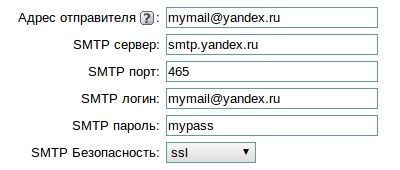
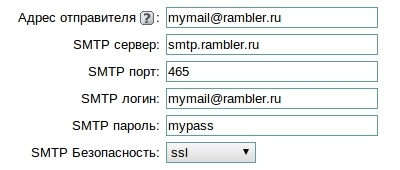
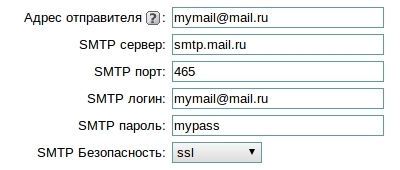
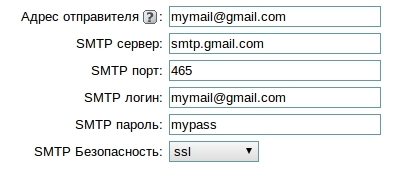
IMAP Sunucularını Yapılandırma Örnekleri
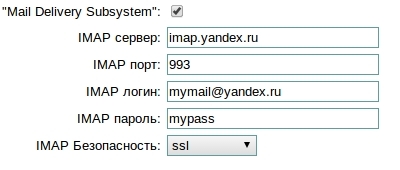
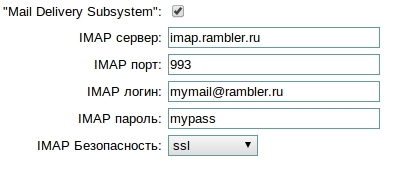
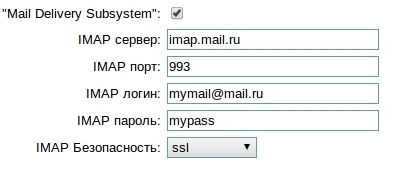
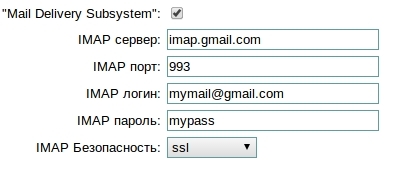
Bir notta!
Rambler.ru'da kayıtlı bir posta kutusunu SMTP sunucusu olarak yapılandırırsanız, bir takım zorluklarla karşılaşma olasılığınız vardır:
1. İlk olarak, rambler posta sağlayıcısının SMTP sunucu ayarlarının ayırt edici özelliklerine sahip olduğu unutulmamalıdır (giden sunucu ayarları türü için 2 seçeneğe sahiptir: örneğin, hem mail.rambler.ru hem de smtp kullanılabilir giden bir posta sunucusu olarak. rambler.ru).
2. İkinci olarak, böyle bir sunucu, mektubun "Kimden:" alanının içeriği için özel bir gereksinime sahiptir: posta istemcisi ayarlarında belirttiğiniz e-posta adresi, SMTP sunucusunda yetkilendirildiğiniz kullanıcı adıyla eşleşmelidir. .
3. Üçüncüsü, böyle bir posta sunucusundan mektupları doğru bir şekilde göndermek için, rambler.ru posta kutunuzun kişisel ayarlarında "Rambler-Mail SMTP sunucusu aracılığıyla mektup gönder" özel parametresini etkinleştirmeniz gerekir. Diğer bir deyişle, giden ileti sunucusunda ek kimlik doğrulama gerektirir.
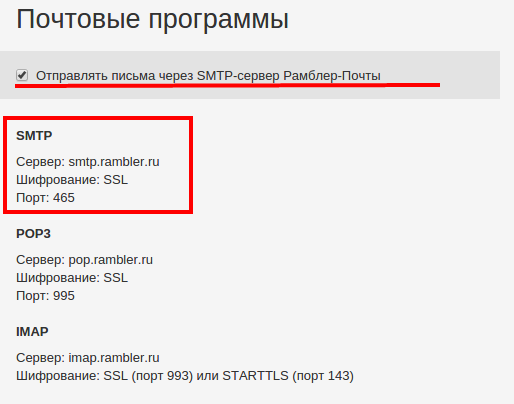
4. Dördüncüsü, bu türde önceden yapılandırılmış bir sunucudan mesaj gönderirken, harflerin başarısız olanlara bir hata ile düşme olasılığı yüksektir: “SMTP Hatası: Veri kabul edilmedi. SMTP sunucusu hatası: 5.7.1 Spam mesajı reddedildi ; Bu spam değilse, 550 rambler-co.ru adresinde kötüye kullanım ile iletişime geçin.
Başka bir deyişle, bu, sunucunuzdan mesaj gönderirken, IP'sinin "Kara liste" (kara liste) olarak adlandırılan ve bir spam kaynağı olarak işaretlendiği anlamına gelir. Ve IP'nizin engellemesini kaldırmak için e-posta adresine bir istek yazmanız gerekir. [e-posta korumalı]... Mektup, engellenmesi gereken sunucunun IP'sini belirtir ve sunucudan istenmeyen postaları ortadan kaldırmak için hangi önlemlerin alındığını gösterir.
Posta uygulamalarıyla çalışan her kullanıcı, öyle ya da böyle, gelen ve giden yazışmaların parametrelerini ayarlamakla karşı karşıya kalır. Ana unsurlardan biri, SMTP sunucusunun yapılandırılmasıdır. Ne olduğuna ve farklı durumlar için gerekli ayarların nasıl yapılacağına bir göz atalım.
SMTP nedir?
SMTP kısaltması, "basit posta gönderme protokolü" anlamına gelen İngilizce bir ifadeden gelir. Temel olarak kapsamı TCP/IP tabanlı ağlar ve kullanıcı katmanı ile sınırlıdır.
Genellikle denilen herhangi bir posta programında, protokolün parametrelerini yapılandırmanıza izin veren özel ayarlar vardır. Bu sayede tüm e-postalar, aktarmanın beklendiği posta sunucusuna gönderilir. Başlangıçta, SMTP sunucusu TCP bağlantı noktası 25'i kullanır. Ancak, e-posta hizmetlerinin geliştirilmesiyle ayarlar önemli ölçüde değişebilir.
Bir posta hizmetinden mektup gönderirken sunucuyu yapılandırmam gerekir mi?
Kural olarak, İnternet'te kullanıcılara e-posta gönderme ve alma hizmetleri sunan herkes önceden yapılandırılmış bir SMTP sunucusuna sahiptir. Yani kullanıcının herhangi bir şey üretmesine gerek yoktur.
Hizmetlerin kendileri, kendi posta kutularına girmek için, kullanıcının yalnızca kayıt sırasında belirtilen giriş ve şifreyi girmesini gerektirir ve örneğin, tüm bunların yapılması nedeniyle Mail.Ru SMTP sunucusunu yapılandırması gerekmez. hizmetin kendisinde (bu olmadan hizmet çalışmaz). Ancak, kullanıcı herhangi bir nedenle İnternet kaynaklarını kullanmıyorsa, ancak Microsoft gibi standart istemcileri tercih ediyorsa ne yapmalı? Outlook Ekspres ve Outlook veya üçüncü taraf yazılım ürünleri, İnternet hizmetinde kayıtlı bir posta kutusuna sahipken?
SMTP sunucusunu yapılandırıyoruz (Mail.Ru, posta kutusunun kayıtlı olduğu posta hizmetidir)
Uygulanması gereken standart parametrelere bir göz atalım. bu servis... Kullanılan e-posta istemcisinden bağımsız olarak, tüm ayarlar kesinlikle aynı olacaktır.
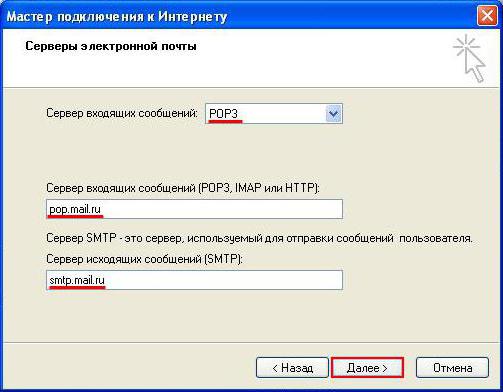
Bu nedenle, Mail.Ru SMTP sunucusunu doğru şekilde yapılandırmak için aşağıdaki parametreleri ayarlamalısınız:
- giden posta sunucusu - smtp.mail.ru;
- kullanıcı adı - kayıtlı e-posta adresinin tam adı;
- şifre - kutuya girmek için kullanılan harf, sayı ve sembollerin mevcut kod kombinasyonu;
- SSL / TLS şifreleme protokolü seçildiğinde bağlantı noktası - 465.
Bu ayarlar yürürlüğe girdikten sonra, doğrudan kullandığınız kullanıcı programından posta alınabilir. Gördüğünüz gibi, SMTP sunucusunun bağlantı noktası standart olandan (25) farklıdır, ancak bunun nedeni TCP / IP protokolleridir.
Yandex'de SMTP sunucusunu yapılandırma
Yandex.Ru hizmeti daha az popüler değil. Bunun için SMTP sunucusu tamamen benzer bir şekilde yapılandırılmıştır.
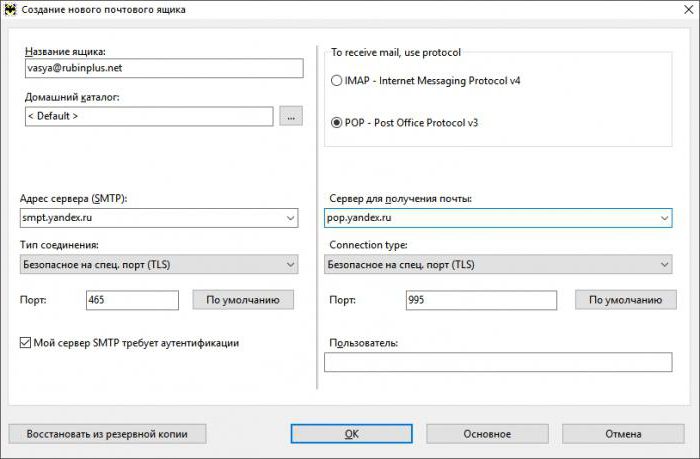
Ancak giden sunucu için smtp.yandex.ru adresi kullanılır, port 465 olarak ayarlanır ancak güvenlik ayarlarında sadece TLS ayarlanır.
Postalama için bir SMTP sunucusu yükleme
Şimdi, bir kullanıcının herhangi bir nedenle (örneğin, kendi işletmesini veya web sitesini tanıtmak için) toplu gönderim yapması gerektiğinde daha karmaşık durumlara geçelim. Çevrimiçi hizmetleri kullanarak manuel olarak yapın veya posta istemcileri sadece çok fazla zaman ve çaba gerektirdiği için hiçbir anlam ifade etmiyor. Bu nedenle, bunu iki şekilde yapabilirsiniz - hazır yapılandırılmış bir SMTP sunucusu satın alın veya kendiniz yapılandırın.
İlk durumda, "beyaz" bir sunucu satın alınırsa, bu, geliştirici veya satıcının tüm koşullarına uymanın yanı sıra önemli maliyetler gerektirecektir. Elbette "gri" bir sunucu satın alabilirsiniz, ancak arama motorlarının spam veritabanlarına dahil edilmeyeceğinin garantisi yoktur. Bu, yalnızca belirtilen kaynaklardan gelen mektupları aldıktan sonra aynı Yandex'in bunları filtreleyip spam bölümüne göndermesi, Mail.Ru ve Google'ın yazışmaları ilgili spam indeksiyle işaretlemesi gerçeğiyle doludur. Bir SMTP sunucusunu manuel olarak kurmak, finansal maliyetler açısından hem daha güvenilir hem de daha ekonomik görünmektedir.
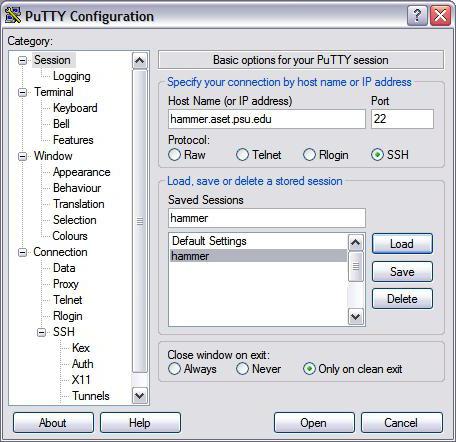
Öncelikle, Centos işletim sistemi sürümü altıncıdan düşük olmayan bir VPS sunucusu satın almanız gerekir. Alıcı sunucu tarafından kurallı alan adını doğru bir şekilde tanımlayacak bir PTR kaydı girmenin mümkün olup olmadığına hemen dikkat edin.
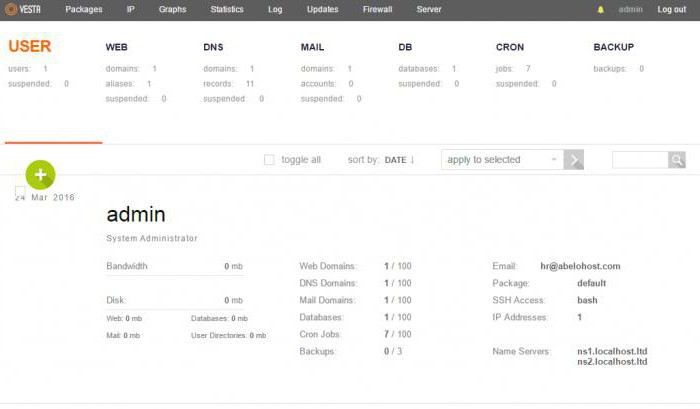
Ardından, Vesta panelini kurmanız gerekir. Örnek olarak, indirmeniz, kurmanız ve çalıştırmanız gereken PuTTY yardımcı programını kullanacağız. Ayarlarda hemen sunucunun IP adresini kaydediyoruz, ardından Aç düğmesine basıyoruz ve bir VPS sunucusu satın alırken verilen root giriş ve şifresini kaydediyoruz.
Şimdi sırayla aşağıdaki komutları giriyoruz:
curl -O http://vestacp.com/pub/vst-install.sh
bash vst-install.sh
Bir hata oluşursa, aşağıdaki kombinasyonu kullanarak çözeriz:
bash vst-install-rhel.sh —force
Bundan sonra geçerli bir adres girin e-posta ve ana bilgisayar adı. 5-10 dakika sonra panel kurulur.
https://Sunucu IP:8083
Kök ve sağlanan şifreyi girmeniz gereken bir pencere açılır.
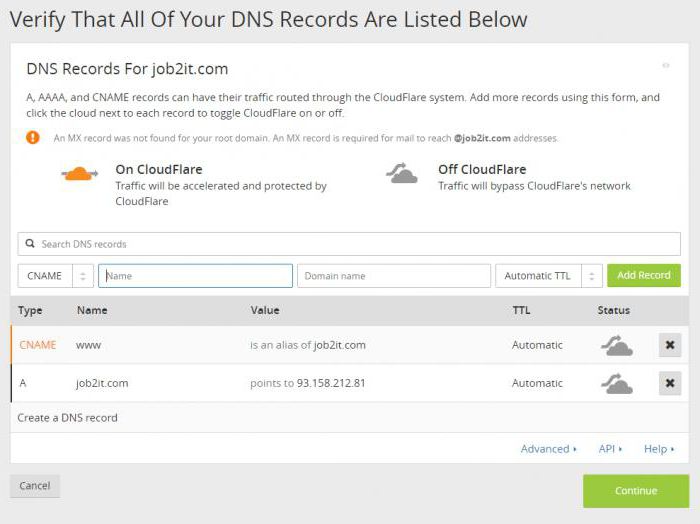
Sonraki aşamada domaini kaydedip MX ve A kayıtlarını takas ettiğimiz DNS ayarları paneline geçiyoruz.
DNS bölgelerinin güncellenmesini bekliyoruz ve kayıtlı domaini eklediğimiz Vesta panelinde WEB sekmesine geçiyoruz.
Daha sonra Mail bölümüne SMTP hesaplarını kayıt ediyoruz. Aynı bölümü kontrol etmek için Web Postasını Aç sekmesini kullanın. EXIM sunucusunun görünen penceresinde, oluşturulan SMTP'nin parametrelerini girin ve bir test mektubu gönderin. Her şey yolundaysa, kendinizi tebrik edebilirsiniz.
Lütfen bazı durumlarda toplu postalamanın bir elektronik imza(yalnızca alan adının veya ana bilgisayarın orijinalliğinden sorumlu olan PTR kaydı ile karıştırılmamalıdır). Bunun olmaması durumunda, bazı alıcı hizmetler postayı şüpheyle karşılayabilir ve gelen postanın kendisi şüpheli olarak işaretlenecektir. Bu nedenle, bununla önceden ilgilenmeniz gerekir.
Son söz yerine
Posta istemcileri için bir SMTP sunucusu kurmanın ilk bakışta göründüğü kadar zor olmadığını eklemek gerekir. Ancak toplu postalar için, dedikleri gibi, ayar üzerinde terlemeniz gerekecek. Ve sadece yukarıda sunulan seçeneği kullanamazsınız. Bazı geliştiriciler zaten otomatik sistemler bu tür sunucuları çok makul bir ücret karşılığında (hatta ücretsiz olarak) oluşturmak ve yapılandırmak.
Talimatlar
Birlikte verilen Windows Mail belgelerine, ISS'nize veya ağ yöneticinize başvurarak sunucu adını öğrenin. Lütfen dikkat: Windows Mail artık desteklenmemektedir. HTTP protokolü: // Hotmail, Gmail ve Yahoo gibi e-posta servisleri tarafından kullanılır. POP3, IMAP4 ve SMTP sunucularının işletim sisteminiz için uygun olup olmadığını öğrenmek için resmi Microsoft web sitesine (www.microsoft.com) bakın.
Sunucu ayarlarını öğrenmek için, ile e-posta hesabınıza giriş yapın. Outlook Web Uygulama. Sırayla seçin: "Seçenekler" - "Tüm seçenekleri göster" - "Hesap" - "Benim Hesap"-" POP, IMAP ve SMTP erişimi için seçenekler "(bunlar başka bir hesap menüsünde," Protokol Ayarları "sayfasında bulunabilir). Ancak, bu sunucuların ayarında "Kullanılamaz" yazıyorsa, lütfen açıklama için ISS'nize veya ağ yöneticinize başvurun.
Posta sunucusu olarak daha fazla yeteneğe sahip olduğundan, mümkün olduğunda IMAP4 protokolünü kullanın. Sunucu ayarlarınızı tanımlamada sorun yaşıyorsanız, belgelerin Oturum Açma ve Parola bölümüne bakın veya hesabınızı yönetmekten sorumlu kişiyle iletişime geçin.
Windows Mail hala bağlanamıyorsa, kimlik doğrulama ayarlarını kontrol edin. "Araçlar" menüsünde "Hesaplar" sekmesini ve ardından "İnternetteki Hesaplar" öğesini seçin. Hesabınızı bulun ve Özellikler düğmesini tıklayın. "Sunucular" sekmesine gidin ve "Güvenli parola doğrulamasını kullan" satırının yanındaki onay kutusunun işaretli olmadığından emin olun.
Size mesajların gönderildiği sunucunun adını öğrenebilir ve gerekirse http://who.is web sitesini ziyaret ederek bağlantıyı engelleyebilirsiniz.
Örneğin, bir bilgisayarınız var. Tanıdıklar eski bir sistem birimi verdi veya akrabalar tarafından bağışlandı, prensipte arka plan o kadar önemli değil. Bu durumda bilinmesi gereken ilk şey, Windows işletim sisteminin kurulu olup olmadığıdır. Bu o kadar zor bir soru değil.
İhtiyacın olacak
- - bir bilgisayar.
Talimatlar
Bilgisayarınızı açın ve açılmasını bekleyin. Windows başlatıldıysa ve ekranda Başlat düğmesi, masaüstü ve kısayollar görünüyorsa, bilgisayarda Windows işletim sistemi açıkça mevcuttur. İşletim sisteminin sürümünü ve bitliğini bilgisayar özelliklerinde görebilirsiniz. Bunu yapmak için, "Bilgisayarım" kısayoluna tıklayın, ardından sağ tıklayın ve "Özellikler" i seçin.
Bilgisayar açıldığında, işlem durursa Windows etiketleri veya ortaya çıktı Mavi ekran bir hata ile, işletim sisteminin kurulu olduğu, ancak sistem arızaları nedeniyle önyükleme yapamadığı anlamına gelir. Onarmak eski sistem konsolu veya hizmet yardımcı programlarını kullanarak veya hemen yeniden yükleyin - bu size kalmış.
Bilgisayarı açtıktan sonra siyah ekranda bir yazı belirirse ve indirme devam etmezse, bu mesajın şifresini çözmeniz gerekir. Ntldr eksik, bilgisayarın bir önyükleme bölümü bulamadığını gösterir. Her şeyden önce, bilgisayarı kapatın ve sabit sürücünün güç kaynağına ve ana karta bağlı olup olmadığını ve BIOS'ta algılanıp algılanmadığını kontrol edin. anakart... Sabit sürücü sorunsuz algılanıyorsa ancak sistem önyükleme yapmıyorsa sonraki öğeye gidin.
Sabit sürücünün içeriğini incelemek için servis yardımcı programları veya alternatif bir kabuk kullanın. üzerinde bulamazsan Windows klasörleri, o zaman, açıkça, işletim Windows sistemleri numaralı sabit sürücüde. Gerekli tüm klasörler oradaysa ve ekipmanla ilgili her şey yolundaysa ve sistem hala önyükleme yapmıyorsa, yeniden yükleyin.
eskiyi geri yükle işletim sistemi ciddi bir başarısızlıktan sonra, yararlı bir görevden ziyade nankör bir görevdir. İyileştikten sonra, başarılı olsa bile, Windows uzun süre çalışmayabilir ve yol boyunca sürekli hatalarla size işkence edecektir.
İlgili videolar
Modern bir insan internette çok zaman harcıyor. Bu nedenle, zamanla herkesin çeşitli portallarda ve sitelerde etkileyici sayıda hesabı vardır. Hangi sitelere zaten kayıtlı olduğunuzu bulmak oldukça basittir.

Talimatlar
İnternette geçirdikleri süre boyunca herkesin benzersiz bir hikayesi vardır. Kendi takma adı altında yayınlanan reklamlardan ve mesajlardan ve çeşitli site ve portallardaki hesaplardan oluşur. Temel bilgi güvenliği nedenleriyle bu tür gereksiz ve alakasız bilgilerden kurtulmak daha iyidir. Başka bir durum, yeniden kaydolmamak için belirli bir sitede zaten bir hesabınız olup olmadığını hatırlamanın gerekli olduğu zamandır.
Kimlik bilgilerinizi öğrenmek için kayıtlar, kendi takma adınızı internette arayarak başlayabilirsiniz. girin arama motoru Kayıt olurken en sık kullandığınız takma ad. Arama sonuçlarında, böyle bir kullanıcının hesabının aktif olduğu hemen hemen tüm sitelere bağlantılar göreceksiniz. Gelecekte bu bilgileri kaybetmemek için, bulunan tüm İnternet adreslerini yer imleri çubuğundaki özel bir klasöre ekleyebilirsiniz.
Belirli bir sitede hesabınız olup olmadığını öğrenmek veya hatırlamak için şifre kurtarma seçeneğini kullanın. "Giriş" bölümüne verileri girmeden "Şifreyi hatırlat" bağlantısını tıklayın. Görüntülenen alana, genellikle kayıtlar için kullandığınız e-posta adresini girin. Bu kaynakta zaten bir hesabınız varsa, şifre kurtarma verilerinin belirtilen posta kutusuna gönderildiğini belirten bir sistem mesajı göreceksiniz. E-postanızı kontrol edin ve aldığınız e-postadaki talimatları izleyin.
Böylece gelecekte mevcut hesaplar hakkındaki bilgilerin netleştirilmesinde herhangi bir sorun yaşanmayacak, oluştur özel dosya ve tüm yeni kayıtların ayrıntılarını doldurun. Bu durumda, sadece böyle bir belge aramasını kullanarak bilgileri netleştirmeniz çok kolay olacaktır.
İnternet sitelerindeki tüm kayıtlarınızı kaydeden özel bir belge bulundurun.
Sunucu saldırıları her gün gerçekleşir. Bilgisayar korsanları, sunucuya şu veya bu düzeyde erişimin elde edilebileceği yüzlerce boşluktan haberdardır. Bazı durumlarda, güvenlik açıkları kullanıcıların gizli verilerine erişmenize izin verir ve bazen bilgisayar korsanı kaynak üzerinde tam kontrol sahibi olur. Kendinizi nasıl korursunuz hacker saldırıları?

Talimatlar
Sunucunuzu hacklemeye karşı korumak için, hacker saldırılarının temel yöntemlerini bilmeniz gerekir. Olası boşlukları kapatarak, kaynağınızın güvenliğini önemli ölçüde artırırsınız. Aşağıdakilerin tümü bilgisayar korsanlarını ilgilendirmez (hepsi bunu çok iyi bilir), ancak sunucu sahipleri için faydalı olabilir.
Sunucu nasıl saldırıya uğradı? Her şeyden önce, bilgisayar korsanı ne olduğunu anlamaya çalışır. yazılımüzerine kurulur. Bunun için sunucu üzerinde bulunan bir siteyi açıp hatalı bir istek girebilir. Böyle bir isteğe yanıt olarak, yanlış yapılandırılmış bir sunucu bir hata mesajı verir ve buna aşağıdaki gibi bir mesajla eşlik eder: Apache / 2.2.14 (Unix) mod_ssl / 2.2.14 OpenSSL / 0.9.8e-fips-rhel5 mod_auth_passthrough / 2.1 mod_bwlimited / 1.4 FrontPage / 5.0 .2.2635 www.name_ adresindeki sunucu sunucu.com Bağlantı Noktası 80.
Bir bilgisayar korsanı için yukarıdaki bilgiler çok yardımcı olabilir - yüklü HTTP'nin sürümünü görür- sunucu(Apache / 2.2.14) ve diğer program ve hizmetlerin sürümleri. Artık bu hizmetlerin sürümlerinde güvenlik açıkları için açıkları (kötü amaçlı kodlar) arayabilir. Ve sistem yöneticisi mevcut boşlukları kapatmadıysa, bilgisayar korsanı bilgisayara erişim kazanabilecektir. Düzgün yapılandırılmış bir sunucu, kendisi hakkında herhangi bir bilgi vermemelidir. detaylı bilgi veya kasıtlı olarak bozuk görüntülenebilir.
Genellikle sonuç veren hacklemenin en basit yollarından biri, sunucudaki klasörleri görüntülemektir. Çoğu zaman, yöneticiler onları görüntüleme haklarını ayarlamayı unuturlar, bu nedenle sitenin yapısını uygun yardımcı programların yardımıyla belirleyen bir bilgisayar korsanı, görüntüleme amaçlı olmayan klasörleri kolayca açar. Yönetici acemiyse, bir bilgisayar korsanı birçok kullanışlı bilgi... Örneğin, oturum açın ve parola yönetici. Parola genellikle md5 algoritması ile şifrelenir, ancak ağ üzerinde şifresini çözmek için birçok hizmet vardır. Sonuç olarak, bilgisayar korsanı site üzerinde tam kontrol kazanır. Sonuç: dosyaları okuma ve klasörleri açma haklarını ayarlayın.
Çok sık olarak, bilgisayar korsanları bulunan sql güvenlik açıklarını kullanarak veritabanlarına girerler. Bir bilgisayar korsanının "işini" büyük ölçüde kolaylaştıran özel araçlar vardır. Onların yardımıyla, birkaç dakika içinde bir güvenlik açığının varlığı belirlenir, ardından veritabanının adı belirlenir, tablolar ve sütunlar hesaplanır, ardından bilgisayar korsanı alır. tam erişim veritabanında saklanan bilgilere - örneğin, kullanıcı adları ve şifreler, kredi kartı bilgileri vb.
Güney Ural Devlet Üniversitesi
Mias Mühendislik Fakültesi
Kalite Yönetimi ve Standardizasyon Dairesi Başkanlığı
ders çalışması
bilişimde
"Posta Sunucusu" konusunda
Giriş _____________________________________________________________3
Posta sunucusu _____________________________________________________________4
E-posta ____________________________________________________________5
E-posta adresi yapısı ____________________________________________6
Etki alanı nedir ________________________________________________________________7
@________________________________________________________________ Tarihçesi 9
E-posta yazılımı ________________________________________________________11
Mail.ru ______________________________________________________________________ 12
Yahoo! Posta __________________________________________________________________15
Rambler.ru ____________________________________________________________________ 17
Önde gelen e-posta istemcileri ____________________________________________________17
Sonuç ________________________________________________________________________________ 18
Referanslar ________________________________________________________________________ 19
Tanıtım
Eski zamanlarda bile insanlar bilgi alışverişine ihtiyaç duymuşlar ve bunu devlet düzeyinde organize etmişlerdir. Bu nedenle, postane dünyanın en iyi organize edilmiş kurumlarından biridir.
E-posta, yeni ve modern bir bilgi aktarımı aracıdır. Normal postadan farklı olarak, mesajların, dosyaların, programların ve çeşitli verilerin elektronik kopyaları e-posta yoluyla iletilir. Bilgisayar kullanılarak işlenen bilgiler.
E-posta sistemini oluşturan ana nesneler şunlardır: özel bilgisayarlar posta sunucuları denir.
Posta sunucusu
Posta sunucuları, e-posta mesajlarını alan ve gönderen sunuculardır.
E-postaları alan sunucu Postane Protokolü'nü (POP) kullanır.
E-posta gönderen sunucu Basit Posta Aktarım Protokolü'nü (SMTP) kullanır.
Posta sunucusu, e-posta sunucusu, posta sunucusu- e-posta yönlendirme sisteminde buna genellikle mesaj yönlendirme aracısı denir (İng. posta aktarım aracısı, MTA). o bilgisayar programı, mesajları bir bilgisayardan diğerine aktarır. Tipik olarak, posta sunucusu perde arkasında çalışırken, kullanıcılar başka bir programla - bir e-posta istemcisi ile ilgilenirler. posta kullanıcı aracısı, MUA).
etkileşim şeması
Örneğin, yaygın bir yapılandırmada kullanıcı aracısı Outlook Express'tir. Kullanıcı bir mesaj yazıp alıcıya gönderdiğinde, posta istemcisi SMTP protokolünü kullanarak posta sunucusuyla iletişim kurar. Gönderenin posta sunucusu, alıcının posta sunucusuyla (doğrudan veya bir ara sunucu - geçiş aracılığıyla) etkileşime girer. Alıcının posta sunucusunda, ileti, bir posta dağıtım aracısı (MDA) kullanılarak alıcının istemcisine teslim edildiği posta kutusuna girer. Çoğu zaman, son iki aracı tek bir programda birleştirilir, ancak diğer şeylerin yanı sıra spam filtrelemeyle uğraşan özel MDA'lar da vardır. Alınan mesajların son teslimi için SMTP değil, çoğu posta sunucusu tarafından da desteklenen başka bir protokol - genellikle POP3 veya IMAP - kullanılır. En basit MTA uygulamasında olsa da, alınan mesajları kullanıcının kişisel dizinine yerleştirmek yeterlidir. dosya sistemi merkezi sunucu ("posta kutusu").
E-posta
Elektronik posta (Latince "elektronik posta"dan gelen e-posta).
E-posta, normal posta gibi, elektronik "postaneler" sistemiyle çalışır - mektupların iletilmesini sağlayan posta sunucuları küresel ağlar... Ağda iletilen bilgilerin aktarılmasını ve tanınmasını sağlayan posta protokollerini kullanarak etkileşime girerler. Posta sunucularının istemci bilgisayarları, e-posta kullanıcılarına hizmet eder. Herkes kendininkini alır posta adresi ve bu bilgisayardaki "posta kutunuz", yani. hafıza alanı ve buna erişmek için bir şifre.
Kullanarak posta programı Mesajlar oluşturabilir, posta sunucusundan okuyabilir, adres defteriyle çalışabilir, mektupları posta kutusu klasörlerinde saklayabilir ve düzenleyebilir, dosyaları iletmek üzere hazırlayabilir ve istenilen format aldıktan sonra vb.
Posta programını kullanarak, kullanıcı muhatabına bir mesaj oluşturur, adresi ayarlar, posta sunucusuna bağlandığı mesajı gönderir. Bağlantı sırasında, posta sunucusu bir kullanıcı adı ve şifre ister. Aksi takdirde iletişim oturumu gerçekleşmeyecektir. Bağlantı yapıldıktan sonra hazırlanan mail otomatik olarak sunucuya gönderilir ve daha sonra birinden diğerine transfer yoluyla gönderilir. posta sunucusu muhatabına ulaşır. Postayı gönderdikten hemen sonra, istemci postayı otomatik olarak alır. Hafıza alanına okunan mesajlar ve dosyalar sıralanır ve kullanıcı posta kutularına konur. Muhatap, posta kutusunu yüklerken, klasörlere ayrılmış mesajları görür: yeni, eski, gönderildi. Bunları silebilir, sıralayabilir ve uygun gördüğü şekilde sınıflandırabilir.
E-posta adresi yapısı
Bilgi gönderirken, adresleme çok önemlidir, çünkü onsuz alıcı bulunamaz. "Köydeki büyükbabaya" bir mektup gönderen Vanka Zhukov'un üzücü hikayesini herkes biliyor. Normal posta adresleri belirli posta kurallarına göre düzenlenir.
Mevcut tasarım kuralları e-mail adresleri diğerleri. E-posta adresleri daha net bir mantıksal yapıya sahiptir. Hiyerarşik bir alan dizisinden oluşurlar - örneğin parçalar:
Tüm adresler @ sembolüyle ayrılmış iki bölümden oluşur ("et" okuyun). Soldan sağa okunduğunda bu karaktere kadar kullanıcıların (alıcıların) isimleri görüntülenir. Bu, posta yöneticisinin adı olabilir - "posta yöneticisi", yazışmaların geldiği e-posta kullanıcılarının hayali veya gerçek adları. Birçoğu aynı bilgisayara kaydedilebilir. Adresin @'nin sağındaki kısmı, ağa bağlı bilgisayarı, şehri ve ülkeyi veya kullanıcının kayıtlı olduğu ağın adını tanımlar. Adresler, alan adı verilen bölümlere ayrılır.
alan nedir
Sağdan sola bir etki alanı göz önüne alındığında ve onu ayrı kelimelere bölerek, bu posta kutusunun nerede aranacağını birer birer belirten alt etki alanları elde ederiz. Normal postaya benzer şekilde, bir alan bir adrestir (bir zarfın üzerindeki "Nerede" satırı) ve alt alanlar bir ülkenin, şehrin, caddenin, ev numarasının adıdır.
Etki alanı, mesajın iletilmesi gereken yolu tanımlamaz, sadece muhatabın nerede olduğunu açıklar; Aynı şekilde, posta zarfının üzerindeki adres, postacının mektubu teslim etmek için izlemesi gereken yolun değil, sonunda onu getirmesi gereken yerin bir tarifidir. Her iki durumda da posta hizmetleri zamandan ve paradan tasarruf etmek için rotayı kendileri seçerler. Genellikle bir mesajı belirli bir yere ulaştırmanın birkaç yolu vardır ve bir mektup gönderirken bu sefer hangi yollardan gideceğini bilemezsiniz.
En sağdaki alt etki alanı (bizim durumumuzda, ru) üst düzey etki alanı olarak adlandırılır ve çoğunlukla sunucunun bulunduğu ülke kodunu belirtir. Ru kodu Rusya, kz Kazakistan'dır. Her kod iki Latin harfinden oluşur. Örneğin, uk kodu Büyük Britanya anlamına gelir ve adresi içeren posta kutusu [e-posta korumalı]İngilizce JANET ağında aranmalıdır.
Gmail iletileri, aşağıdakiler gibi üçüncü taraf IMAP e-posta istemcileri aracılığıyla alınabilir: Microsoft Outlook ve Apple Mail. IMAP erişimiyle, aynı anda birden fazla cihazda Gmail iletileri alabilirsiniz; mesajlar gerçek zamanlı olarak senkronize edilecektir. Posta ile çalışmak için POP protokolünü de kullanabilirsiniz.
Not. Kendi hesabınıza erişiminizi kaybetmemek için, IMAP protokolünün trafik sınırlarını aşmadığınızdan emin olun: indirmeler için günde 2500 MB'den ve indirmeler için günde 500 MB'den fazla değil. Birden fazla bilgisayarda bir hesaba IMAP erişimi kurmanız gerekiyorsa, her cihazda kurulum yaptıktan sonra ara verin.
IMAP nasıl kurulur
1. Adım. IMAP erişimini açın
Adım 2. İstemcide IMAP ayarlarını değiştirin
Müşterinize bu tablodaki verileri sağlayın. İstemciniz için IMAP ayarları hakkında daha fazla yardım için çevrimiçi bakın.
Sorun giderme
Posta istemcisinde oturum açamıyorum
E-posta istemcinizde oturum açamıyorsanız, aşağıdaki gibi hatalar görebilirsiniz:
- "Uygulama kullanıcı adı veya şifre kabul etmiyor."
- "Geçersiz kimlik bilgileri".
- Kullanıcı adı ve şifre istemi sürekli görünür.
Adım 1. Parolanızı kontrol edin
Listelenen sorunlardan herhangi biri meydana gelirse, lütfen doğru şifreyi girdiğinizden emin olun.
2. Adım. Sorun gidermeyi deneyin
- Lütfen istemcinizi en son sürüme güncelleyin.
- Uygulama şifresini kullanın. 2 Adımlı Doğrulama kullanıyorsanız, uygulama şifrenizi girin.
- Güvenli olmayan uygulamalara izin verin. 2 Adımlı Doğrulama kullanıyorsanız, güvenli olmayan uygulamaların hesabınıza erişmesine izin vermeniz gerekebilir.
- Gmail şifrenizi yakın zamanda değiştirdiyseniz, bilgilerinizi yeniden girmeniz gerekebilir. Gmail hesabı veya bir üçüncü taraf istemcide Gmail hesabınızı yeniden yapılandırın.
- Yukarıdaki adımlar yardımcı olmadıysa, sayfayı açın https://www.google.com/accounts/DisplayUnlockCaptcha ve görünen talimatları izleyin.
- İstemci, güvenli olmayan bir oturum açma yöntemi kullanıyor olabilir. Doğrudan Gmail uygulamasında oturum açmayı deneyin.
Çok fazla eşzamanlı bağlantı hatası
Hesap başına maksimum 15 eşzamanlı IMAP bağlantısına izin verilir. Aynı anda Gmail'e erişen çok fazla istemci varsa, bir hata görünür.
Tek bir Gmail hesabıyla çalışmak için çok sayıda e-posta istemcisi kullanıyorsanız, kapatmayı veya oturumu kapatmayı deneyin.
CN sertifikası güvenlik hatası
Aşağıdaki hatayı görürseniz aşağıdaki çözümleri deneyin: "Kullanılan sunucuda doğrulanamayan bir güvenlik sertifikası var. Sertifikanın CN adı alınan değerle eşleşmiyor."
